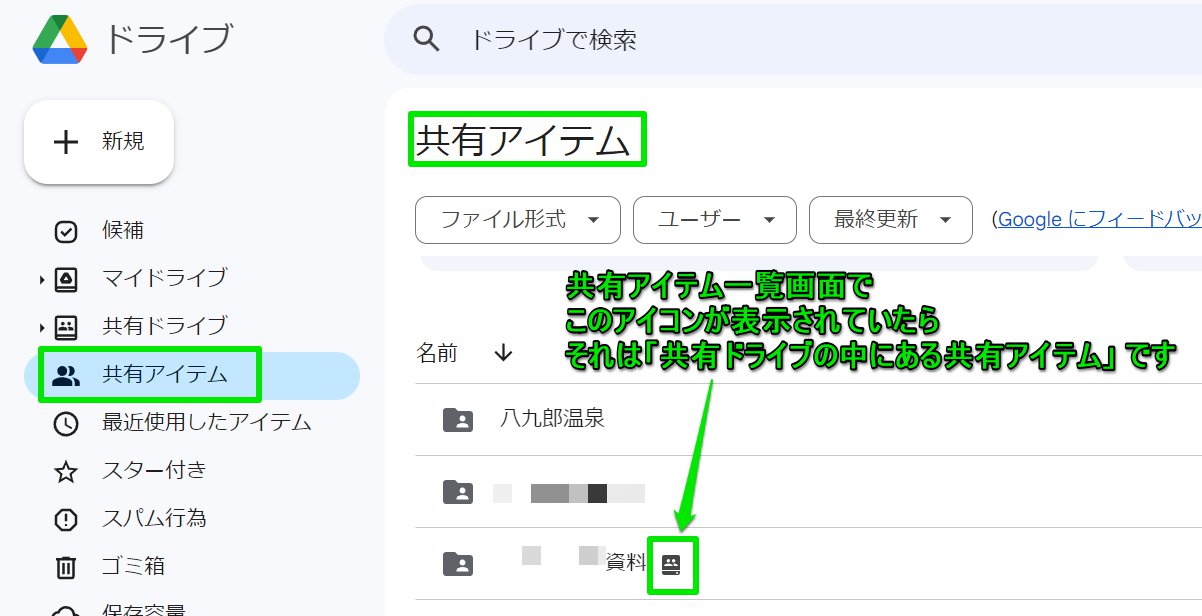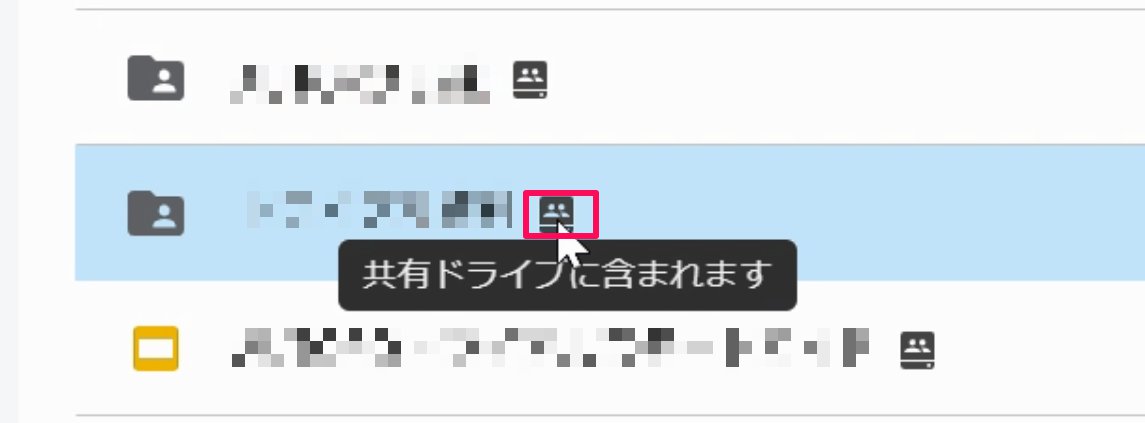ファイルID/ディレクトリID
3814 views
この記事では、ストレージアクションで利用するファイルID/ディレクトリ(フォルダ)IDについて紹介します。
※ファイルパス/ディレクトリ(フォルダ)のパスを取得する方法については、こちらをご覧ください。
【できるようになること】
- ファイルIDを指定してファイルを取得
- ディレクトリIDで指定のフォルダにファイルを保存
ファイルIDとフォルダID
Pickerでファイルを選択
Pickerを使用すると、GUI上で選択したファイルのIDが、自動的にアクションに入力されます。
- GetFileアクションを設定します。
- プロバイダIDを設定します。
- ファイル名パラメータの右横にあるアイコンをクリックします。
- ファイル選択画面が表示されます。
- ファイルを選択します。
- 自動的にファイルIDが入力されます。
ファイルID/フォルダIDとURL
ファイルID/ディレクトリIDは、外部ストレージのURLに含まれている場合が多いです。
以下にて、URL上に存在するファイルID/ディレクトリIDの位置を紹介します。
- ファイルID:共有用URLから取得
https://drive.google.com/file/d/【ファイルID】/view - フォルダID:フォルダのURLから取得
https://drive.google.com/drive/folders/【フォルダID】
Error: 404: Shared drive not found: XXXXXXXX
上記のエラー文が表示される場合、指定したファイル/フォルダがGoogleDriveの「共有ドライブの中にある共有アイテム」であると考えられます。
これはGoogleDriveの共有アイテム一覧画面から確認できます。
このような「共有ドライブの中にある共有アイテム」のファイルID/ディレクトリIDを指定/操作したい場合は、
プロバイダIDに指定しているGoogleDriveのアカウントに対して、元の共有ドライブへのアクセス権限を付与する必要があります。
元の共有ドライブへのアクセス権限付与後は、通常通りファイルID/フォルダIDをエラー無く指定できるようになることが見込めます。
- ファイルID:ファイルを開いた時のURL、cid=の値
https://onedrive.live.com/edit.aspx?cid=【ファイルID】&page=view&resid=XXXXXXXXXXX&parId=YYYYYYYYYYYYYY&app=Excel - フォルダID:フォルダのURLから取得、id=の値
https://onedrive.live.com/?id=【フォルダID】&cid=3A89F8D66CEEEE5B
※SharePointのファイルについては、Pickerで指定するか、ファイルパスをご指定ください。
【Dropbox】
- ファイルID:Pickerから選択で取得
- フォルダID:取得不可/パス指定のみ
- ファイルID:ファイルのURLから取得
https://app.box.com/file/【ファイルID】 - フォルダID:フォルダのURLから取得
https://app.box.com/folder/【フォルダID】
[参考記事]
<File>ファイルID/フォルダID/ディレクトリID
このページは役に立ちましたか?
サイトを見て解決しない場合はAUTOROにログインし、チャットよりお問い合わせください。